Leap Motion Controllerアプリ 実例紹介
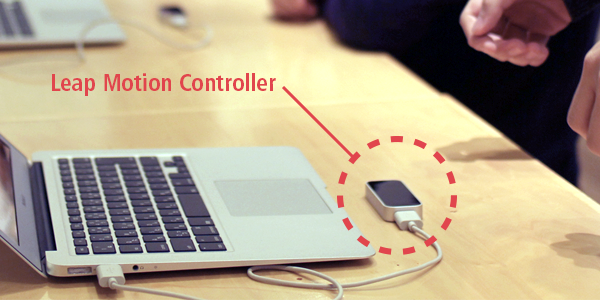
こんにちは、オペレーションエンジニアの池田です。
前回ご紹介した今年のクリスマスプロジェクトについて、まずはじめにご紹介するのは、わたしが担当したLeap Motion Controller(Leap)についてです。
Leapとは?
Leapについては九月の記事(SINAPは話題のモーションセンサー Leap Motion に取り組んでます!)でも触れましたが、手、指の動きを読み取ってパソコンに入力として送ることができる、小さな箱型のデバイスです。

モーションセンサー自体は色々とありますが、Leapの特徴は
- 安い。1万円ほどで買うことができる。
- 手軽。パソコンにUSBで繋ぐことで使える。
- 小さい。3センチほどなので場所を取らない。
というところにあります。これを見ると、広まっていく下地は出来ているので、マーケティングやプロモーションに期待したいところです。
以前の記事では使い方を自由に考えてみましたが、今回は実際のアプリをご紹介していきましょう。
Airspace App Store
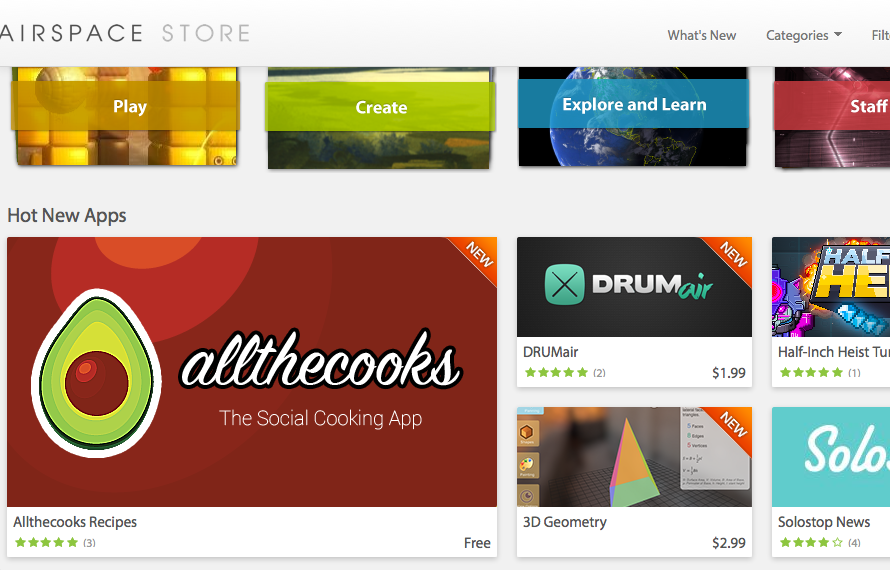 Leapでは公式のアプリストアであるAirspace App Storeでアプリを購入・ダウンロードできます。
Leapでは公式のアプリストアであるAirspace App Storeでアプリを購入・ダウンロードできます。
購入したアプリは、管理用のソフトAirspace(Leapのドライバーと一緒にインストールされます)で管理できるようになります。
独立型
Airsapce App Storeでは、ゲームを始めとしたインタラクティブコンテンツがとてもたくさんあります。 インタラクティブコンテンツの代表として、やはりゲームが挙げられます。
Cut the Rope
Cut the Ropeはロープを正しい順番で切っていくことで、キャンディを小さなモンスターに食べさせるパズルゲームです。
切る順番を考えて、解答が分かったらLeapに手をかざし、実際にロープを切っていきます。
このゲームのいいところは、Leapを使うのが一つ一つの問題を解く間に限られることです。よく言われることですが、Leapを使う時には手をどこかに置くことができないので、だんだんと疲れてきてしまいます。Cut the Ropeのように、問題を考える間は手を使わない、というのはいいデザインと言えます。
逆に、休む暇なく攻略を続けなければならないゲームはLeapには向きません。
ゲームに限らずインタラクティブなコンテンツは、自分が手を動かすと画面や音声が反応するので楽しく、より感情移入しやすくなります。一方でそれなりにまとまった時間を確保する必要があることが多いと思うので、コンテクストをどうデザインするかが課題となるでしょう。
ツール
Touchless
次にご紹介するのはTouchlessです。
Touchlessをインストールして起動すると、指一本を差し出すことでクリックに相当するアクションを起こせるようになります。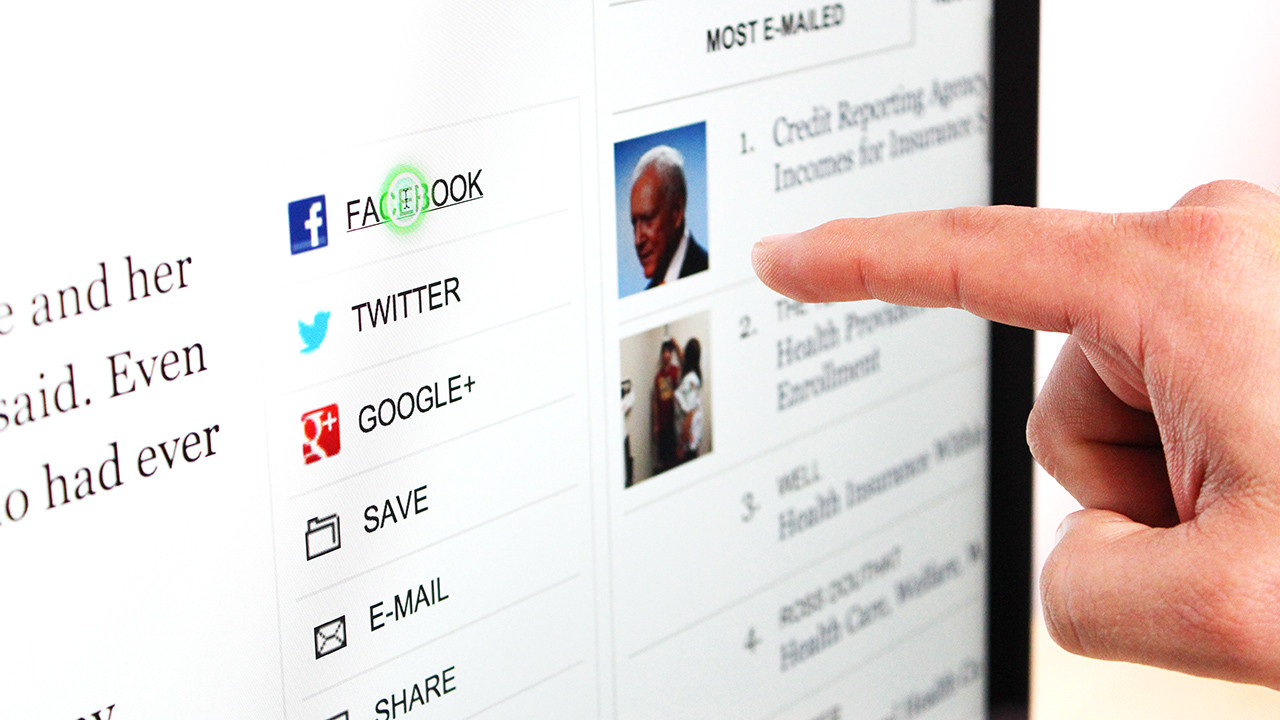
指二本でスクロールし、左右の指を使ってズームもできます。
Touchlessのようなツール系アプリは、LeapをOSの機能と連携させることで様々なことができるようになるのですが、反面、UIデザインが難しいという欠点があります。例えば、横にいる人が「それ面白いね」と自分の画面を指さすだけで、Leapが反応してボタンを押してしまうかもしれません。
また、マウスであればクリックする、しないというはっきり区別できる動作でアクションをコントロールできますが、Leapではそういった物理的な抵抗が無いため、気付かないうちにクリックしていたということもあり得ます。
Presentable
こういったアプリはポテンシャルが高いのですが、使いどころをよくよく考えないといけません。例えば次のPresentableはそういう点で適切なアプリだと言えます。
Presentableはプレゼンテーションを、画像、パワーポイントなどのプレゼンテーション用ファイル、動画、そしてウェブページから作ることができます。
そして、プレゼンテーションをする際にLeapを使うことができます。
指を時計回りに回すとスライドを送ります。
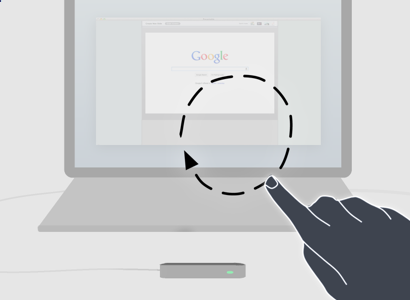
反時計回りで戻します。
上下のスクロールもできます。
講演で立ったままスライドを送りたいときなど、有効に使えると思います。
ウェブアプリ
Leapで使えるウェブアプリは色いろあるのですが、ほとんどが独立型のコンテンツになっています。そんな中でウェブアプリならではの物としてBrainstormをご紹介します。
Brainstorm
Brainstormはメモ帳アプリです。
メモ自体はキーボードで書きますが、メモを保存すると画面内に漂い始めます。
このメモ帳が貯まった空間は、手の動きでズームイン/アウト、そして回転させることができるので、Leapで俯瞰することができます。
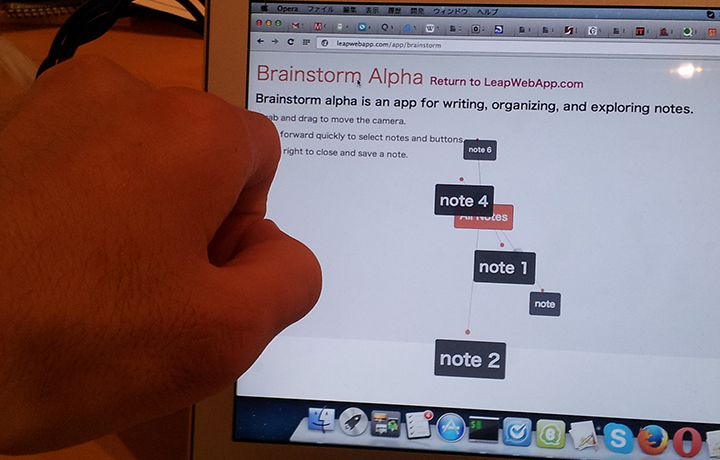 手を握ったまま左右に動かすことで画面が回転します。
手を握ったまま左右に動かすことで画面が回転します。
そして、ウェブアプリなので、書いたメモはオンラインに保存され、後日別の場所でアクセスしても保存したメモを開くができます。
Leapを使ったウェブならではのアプリというのはまだ少ないようです。
まとめ
以上、Leapのアプリを四つご紹介してきましたが、これらを見てLeapの特徴を以下のようにまとめられると思います。
Leapのよいところ
- マウス、タッチパッド、タッチパネル以外にも入力のパターンが増える
- 二つの手を使って複数箇所で同時に入力できる
- 立ち上がるなど、パソコンから離れて使える
Leapのむずかしいところ
- 手を持ち上げ続けると疲れる
- UIデザインが難しい
- ユーザーのインストラクションが難しい
- 持っている人が少ない
というところになります。
上で、ウェブアプリに独立型以外のものが少ないと書きましたが、そんな中で、SINAPが製作中のアプリケーション「Air Bells」は
- 複数人で参加
- リアルタイムでお互いの動きが影響する
という点で、ウェブアプリらしいアプリとなっています。
公開をどうぞお楽しみに。